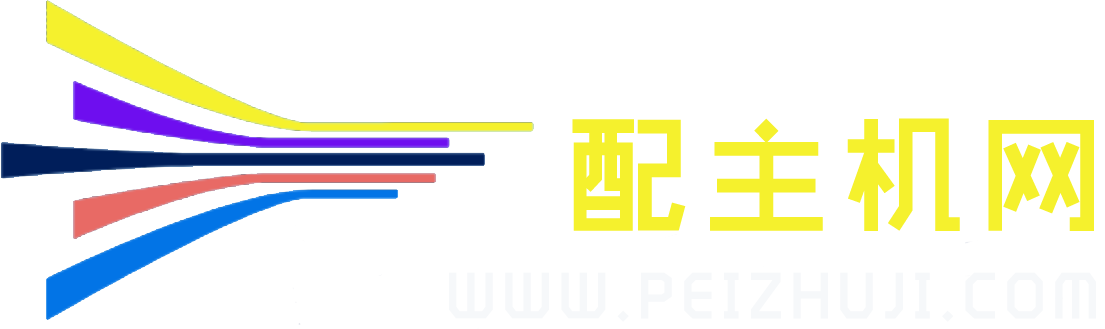怎么查看自己电脑配置?(Win+Linux+Macos)
查看电脑配置的方法因操作系统不同而有所区别,以下是 Windows、macOS 和 Linux 系统的详细教程:
📌 Windows 系统查看电脑配置
方法1:使用「系统信息」工具(最详细)
按
Win + R,输入msinfo32,回车。在打开的 系统信息 窗口中,可以查看:
操作系统版本
处理器(CPU)型号
内存(RAM)大小
主板型号
BIOS版本
等等(左侧菜单可展开查看更多硬件信息)。
方法2:任务管理器(快速查看)
按
Ctrl + Shift + Esc打开任务管理器。切换到 “性能” 标签页,可以看到:
CPU(型号、核心数、占用率)
内存(大小、频率)
GPU(显卡型号、显存)
磁盘(SSD/HDD 型号、读写速度)。
方法3:DirectX 诊断工具(查看显卡/声卡)
按
Win + R,输入dxdiag,回车。在 “系统” 标签页查看 CPU、内存、BIOS 信息。
切换到 “显示” 标签页查看 显卡型号、显存。
方法4:命令提示符(CMD)
按
Win + R,输入cmd回车。输入以下命令查看不同信息:
查看CPU:
wmic cpu get name查看内存:
wmic memorychip get capacity查看显卡:
wmic path win32_videocontroller get name查看硬盘:
wmic diskdrive get model,size
方法5:第三方工具(更直观)
CPU-Z(查看CPU、主板、内存、显卡详细信息)
GPU-Z(专门检测显卡信息)
AIDA64(全面硬件检测,适合进阶用户)
🍎 macOS 系统查看电脑配置
方法1:关于本机
点击左上角苹果图标,选择 “关于本机”。
在 “概览” 标签页可以看到:
处理器(CPU)型号
内存(RAM)大小
显卡(GPU)型号
序列号 等基本信息。
点击 “系统报告” 可查看更详细的硬件信息。
方法2:终端命令
打开 终端(Terminal)(在
应用程序 > 实用工具里)。输入以下命令:
查看CPU信息:
sysctl -n machdep.cpu.brand_string查看内存信息:
system_profiler SPHardwareDataType | grep "Memory"查看显卡信息:
system_profiler SPDisplaysDataType
方法3:第三方工具
Macs Fan Control(查看硬件状态,如温度、风扇转速)
iStat Menus(实时监控CPU、内存、硬盘使用情况)
🐧 Linux 系统查看电脑配置
方法1:终端命令
打开终端(Ctrl + Alt + T)。
输入以下命令:
查看CPU:
lscpu或cat /proc/cpuinfo查看内存:
free -h或cat /proc/meminfo查看显卡:
lspci | grep -i vga查看硬盘:
lsblk或df -h查看主板:
sudo dmidecode -t baseboard
方法2:图形化工具
Hardinfo(类似Windows的CPU-Z,提供GUI界面)
Neofetch(终端显示系统信息,适合截图分享)
📌 总结:不同系统查看电脑配置的最佳方式
| 系统 | 推荐方法 | 适用场景 |
|---|---|---|
| Windows | msinfo32 / dxdiag / CPU-Z | 详细硬件检测 |
| macOS | 关于本机 > 系统报告 / system_profiler | 苹果电脑硬件信息 |
| Linux | lscpu / lspci / Hardinfo | 服务器/开发者使用 |
💡 额外建议
游戏玩家/设计师:重点关注 显卡(GPU) 和 CPU 性能。
程序员/服务器用户:关注 内存(RAM) 和 硬盘(SSD/NVMe)。
笔记本用户:可以用 HWMonitor 或 Core Temp 监控温度,避免过热降频。
如果有具体需求(如查看某个硬件的详细参数),可以进一步提供查询方法! 🚀
温馨提示:
欢迎您来到小站
1.本站遵循行业规范,任何转载的稿件都会明确标注作者和来源;
2.本站的原创文章,请转载时务必注明文章作者和来源,不尊重原创的行为我们将追究责任;
3.作者投稿可能会经我们编辑修改或补充;
4.网页广告仅为维持服务器 请谅解;
5.QQ:1103606138 无其它联系方式。